想要高效使用Eagle?这些快捷键一定要知道!
2023-10-01 336Eagle可以轻松管理大量图片、视频、音频素材,满足素材「收藏、整理、查找」的各种场景,支持 Mac 与 Windows 系统。想要使用快捷键更有效率的使用 Eagle 吗?快来学习一下Eagle这些快捷键吧!
常用的功能快捷键
复制所选图片:? + C
新增文件夹:? + Shift + N
Ctrl + Shift + N
重新命名文件夹:? + R 或 F2 或 Enter
删除文件夹:? + Delete
删除图片:? + Delete
快速切换文件夹:? + J
批量图片分类:? + Shift + J
查看图片详情:Enter 或双击图片
离开图片详情:ESC 或双击图片
向下滚一页:Fn + 下
向上滚一页:Fn + 上
全屏幕查看:F5
放大图片:+ 或 ? + =
缩小图片:- 或 ? + -
批量图片重新命名:? + R
显示/隐藏所有侧边栏:? + ? + 3 或 Tab
一键展开/收起所有文件夹:*
打开筛选工具:? + Shift + F
滚到列表顶端:? + 上
滚到列表底部:? + 下
打开颜色筛选器(Color):? + C
打开标签筛选器(Tag):? + T
打开分类选器(Folder):? + F
打开形状筛选器(Shape):? + S
打开评分筛选器(Rating):?+ R
打开扩展名筛选器(Extension):? + E
打开日期筛选器(Date):? + D
侧边栏功能
新增文件夹:? + Shift + N
新增智能文件夹:? + Shift + ? + N
快速切换文件夹:? + J
文件夹上移:? + ]
文件夹置顶:? + Shift + ]
文件夹下移:? + [
文件夹置底:? + Shift + [
重新命名文件夹:? + R 或 F2 或 Enter
重新命名智能文件夹:? + R 或 F2 或 Enter
删除文件夹:? + Delete
设置自动标签:? + Shift + R
显示/隐藏侧边栏:? + ? + 1
显示/隐藏检视器:? + ? + 2
添加内容
黏贴剪切版图片:? + V
屏幕截图:? + Shift + A
窗口截图:? + Shift + ? + A
导入花瓣网图片:? + ? + Shift + H
图片列表
复制图片:? + C
删除所选图片:? + Delete
选择下一张图片:右 或 D
选择上一张图片:左 或 A
选择上方图片:上 或 W
选择下方图片:下 或 S
向下滚一页:Fn + 下
向上滚一页:Fn + 上
查看图片详情:Enter 或 双击图片
离开图片详情:ESC 或 双击图片
放大图片:小键盘按键+ 或 ? + =
缩小图片:? + -
批量图片重新命名:? + R
复制图片标签:? + Shift + C
黏贴图片标签:? + Shift + V
显示/隐藏图片名称:? + ? + 4
显示/隐藏尺寸:? + ? + 5
显示/隐藏图片标注:? + ? + 6
显示/隐藏子文件夹内容:? + ? + 7
批量图片分类:? + Shift + J
图片多选:Shift + 上下左右
详情模式
下一张:右 或 D
上一张:左 或 A
离开详情模式:ESC 或 Enter
切换预览模式:P
切换标注模式:C
显示自适应尺寸:? + 9
显示原始尺寸:? + 0
放大图片:+ 或 ? + = 或 ? + 滚动
缩小图片:- 或 ? + - 或 ? + 滚动
黑白预览模式:? + Alt + G
图片信息区
打开图片链接:? + Shift + O
星级评分:1 - 5
移除评分:0
视频播放器
暂停/播放:空格键
音量增加:? + 上
音量减小:? + 下
快进:? + Shift + 右
退后:? + Shift + 左
上一帧:[
下一帧:]
播放下一部:右 或 D
播放上一部:左 或 A
全屏幕查看:F5
除了上列的默认快捷键配置,您也可以在 偏好设置中更改自己习惯的快捷键组合,步骤如下:
1、在 Eagle 系统选单中点击偏好设置
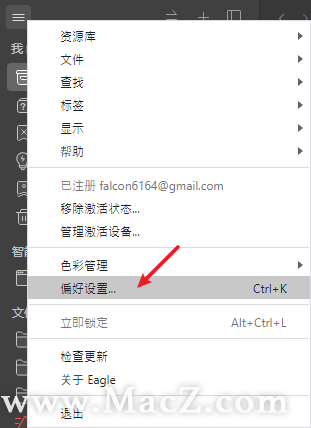
2、点击偏好设置左侧栏的快捷键
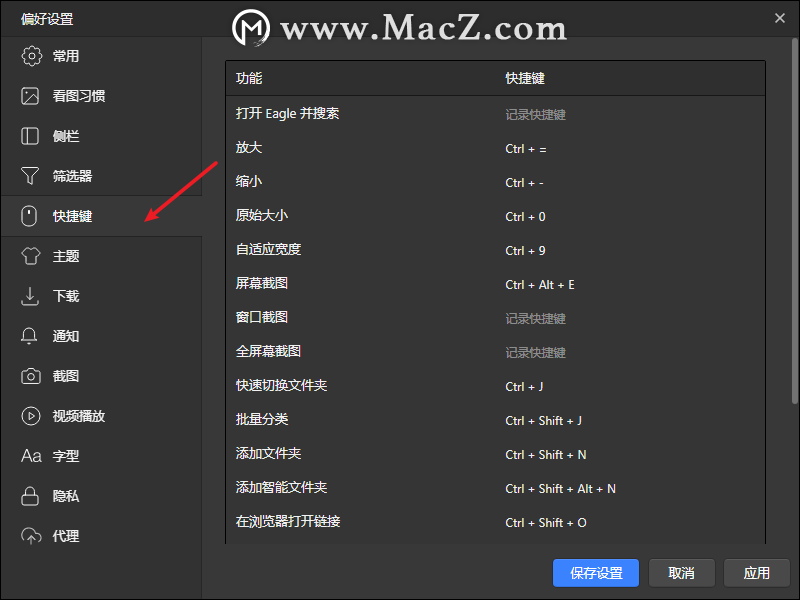
3、找到对应的功能,点击快捷键组合并输入新组合
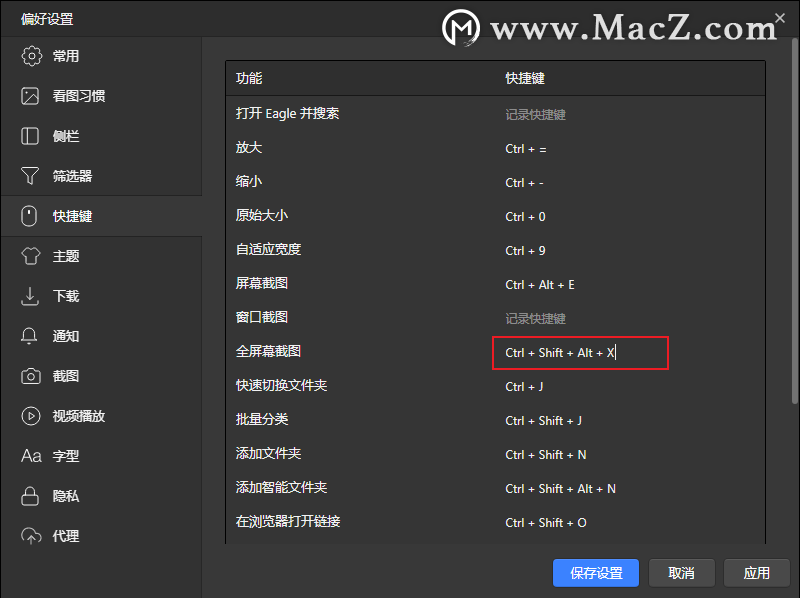
4、保存设置就完成了!
以上就是MacZ小编为您分享的“想要高效使用Eagle?这些快捷键一定要知道!”,希望对你有所帮助,更多Mac软件使用技巧请关注MacZ更多技巧文章。
相关资讯
查看更多最新资讯
查看更多-

- 4005mAh+27W 快充,1小时48分钟充满,iPhone 16e 0-100 充电全程测试
- 2025-03-12 172
-

- 苹果键盘26年来变革!未来Mac统一采用多了一条线的静音键
- 2025-03-09 174
-

- iPhone 16e到底适合哪些人买 哪些人要避坑:一文读懂
- 2025-03-08 181
-

- 再补就真买得起了!苹果 M4 MacBook Air 16G 首发 7 折 5799 元 12 期免息
- 2025-03-08 253
-

- iPhone 17 Air续航或不会成为短板?消息称将配备高密度电池
- 2025-03-08 240
热门应用
查看更多-

- 快听小说 3.2.4
- 新闻阅读 | 83.4 MB
-

- 360漫画破解版全部免费看 1.0.0
- 漫画 | 222.73 MB
-

- 社团学姐在线观看下拉式漫画免费 1.0.0
- 漫画 | 222.73 MB
-

- 樱花漫画免费漫画在线入口页面 1.0.0
- 漫画 | 222.73 MB
-

- 亲子餐厅免费阅读 1.0.0
- 漫画 | 222.73 MB
-
 下载
下载
湘ICP备19005331号-4copyright?2018-2025
guofenkong.com 版权所有
果粉控是专业苹果设备信息查询平台
提供最新的IOS系统固件下载
相关APP应用及游戏下载,绿色无毒,下载速度快。
联系邮箱:guofenkong@163.com









